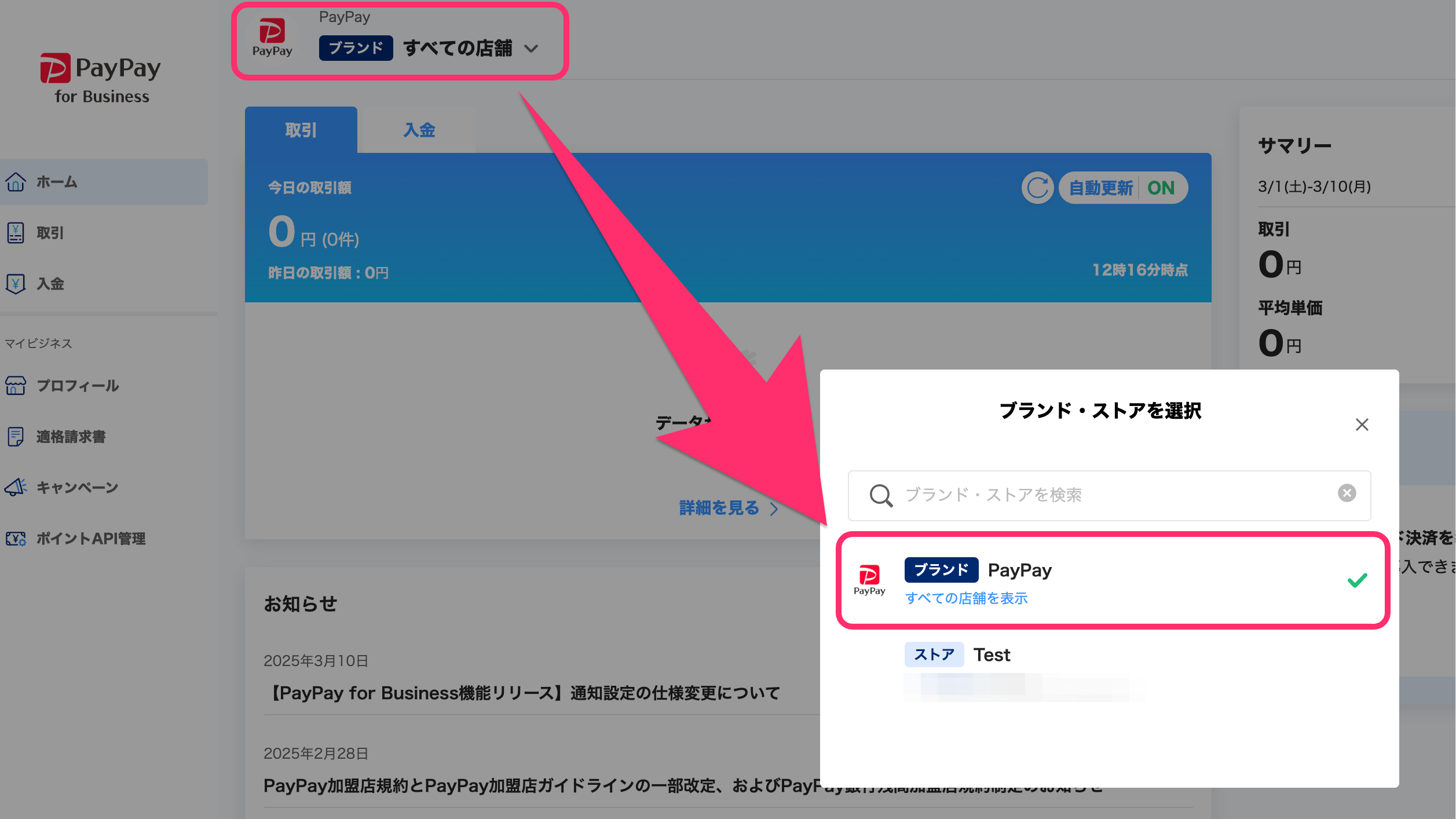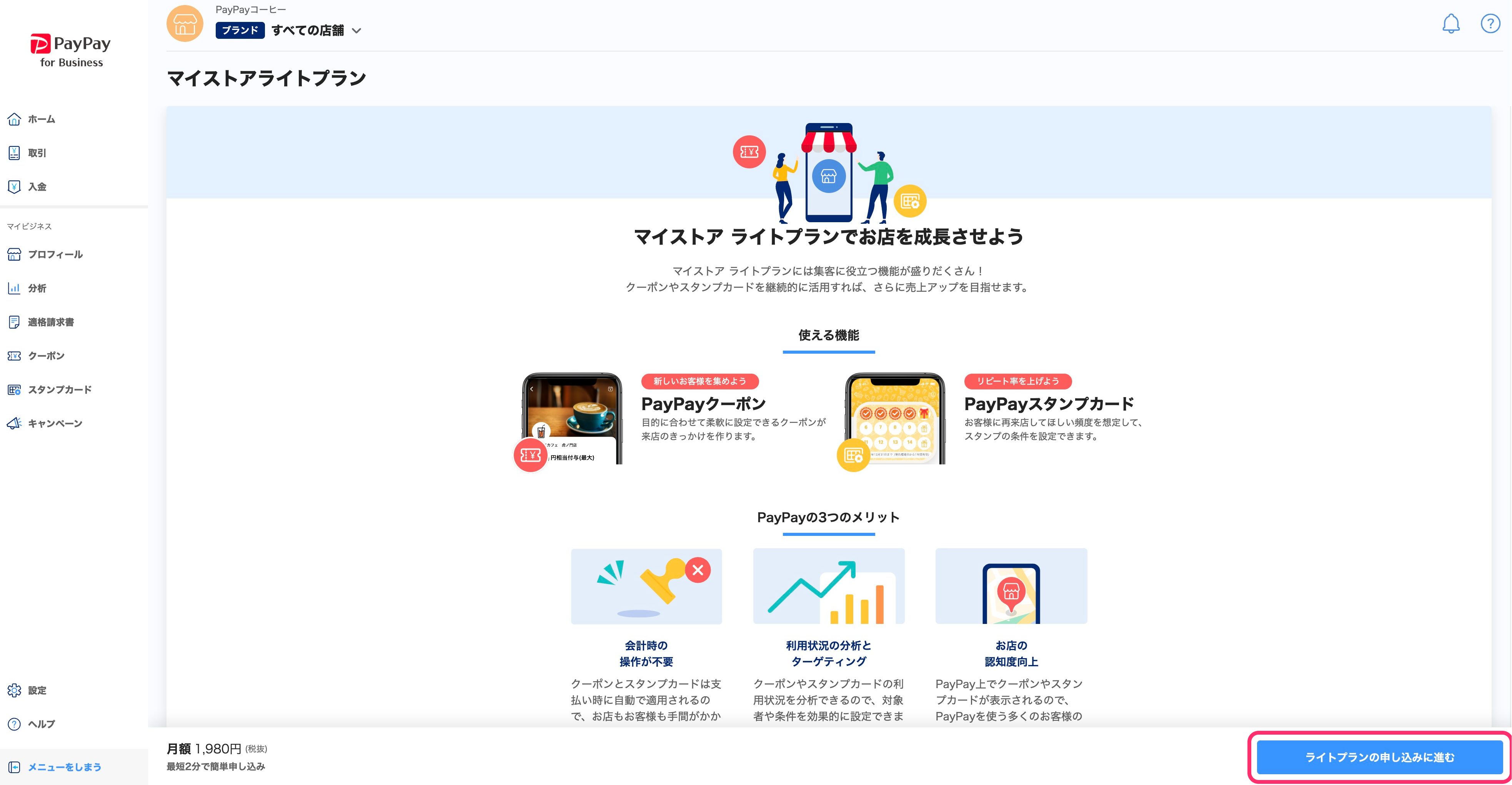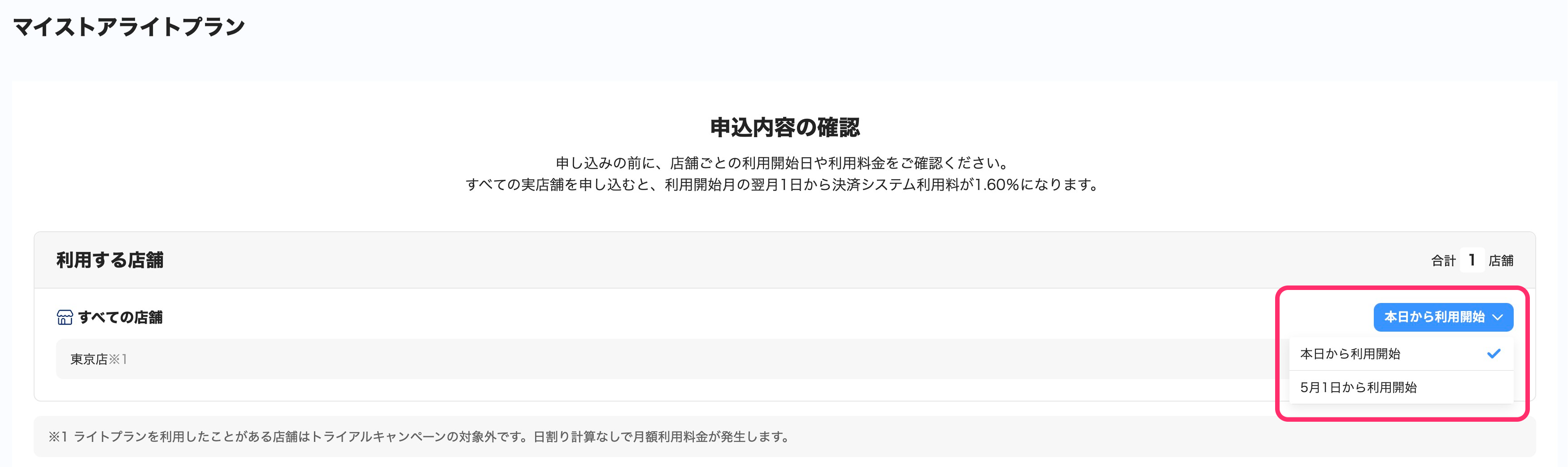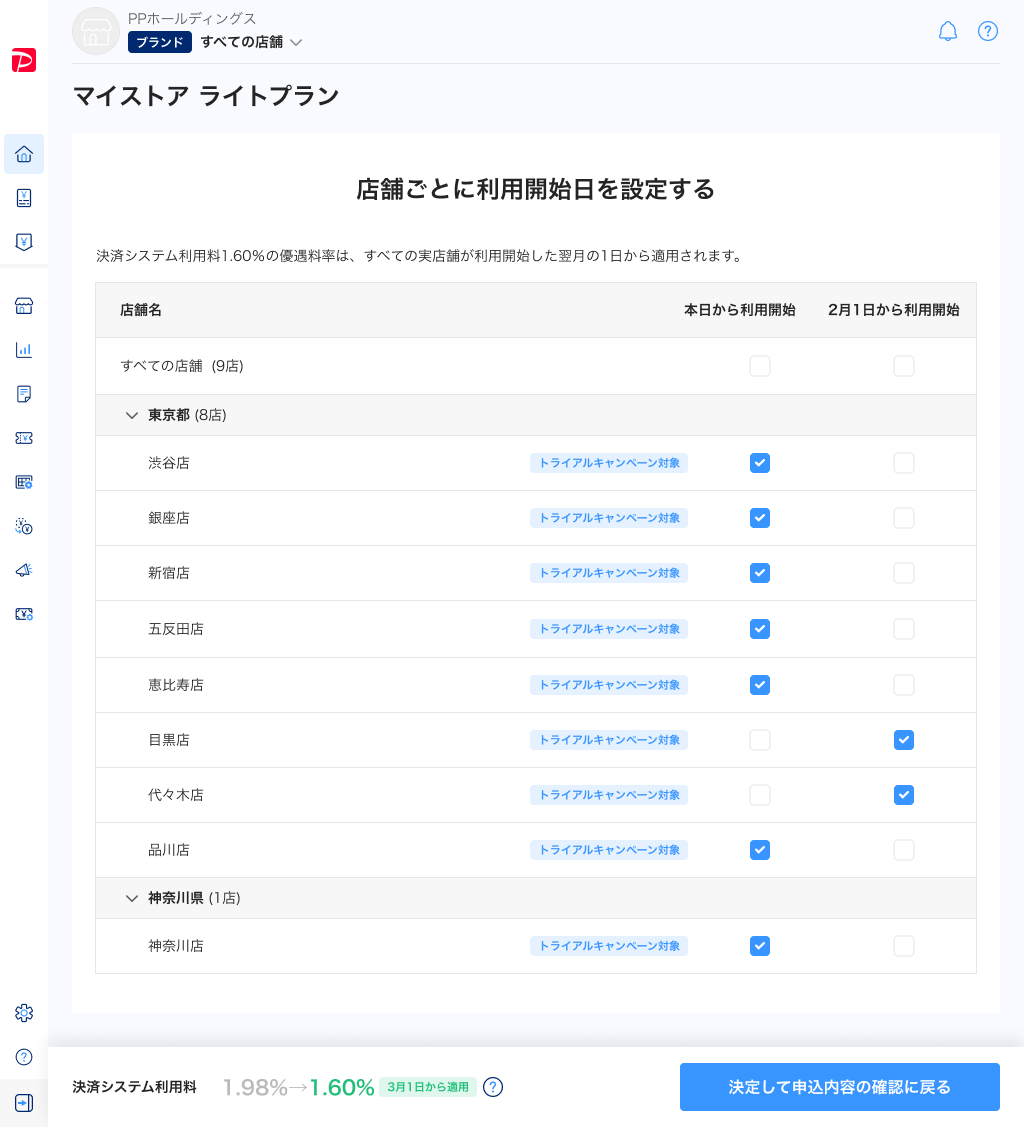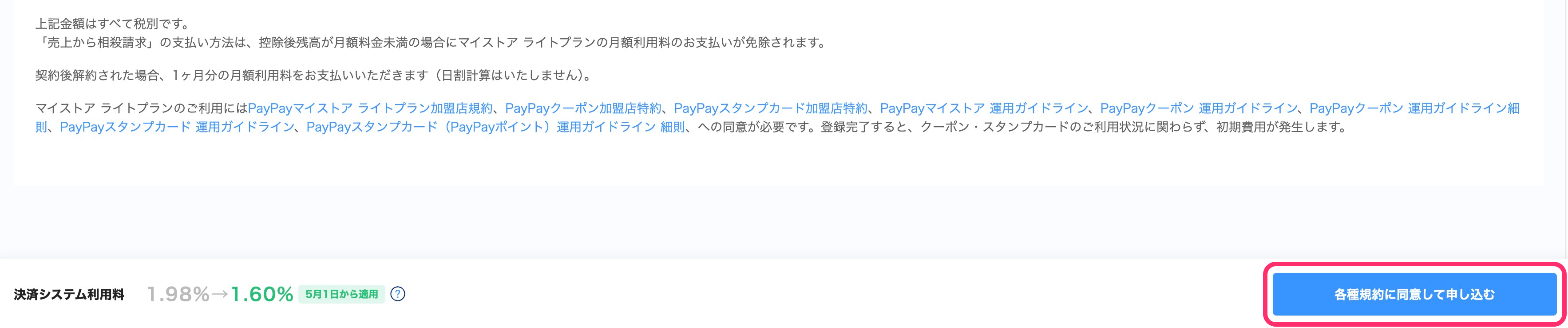PayPayマイストア ライトプラン(以下、ライトプラン)は、PayPay for Businessから申し込むことで利用を開始できます。
ライトプランは有料サービスです。利用料金などについて、詳しくは PayPayマイストア ライトプラン(クーポン・スタンプカード)にかかる費用はいくらですか? を参照してください。
すでにライトプランを利用していて、利用店舗を追加したい場合は、マイストア ライトプランの利用店舗を追加する を参照してください。
「PayPay加盟店規約(エンタープライズ版)」適用対象の加盟店は、PayPay for Businessからのお申込みはできません。担当営業にお問い合わせください。
この操作ができるアカウント
PayPay for Businessからライトプランの申し込みができるのは、以下に当てはまるアカウントです。
- ブランドオーナー
操作手順
1. PayPay for Businessにログイン
PayPay for Businessにログインします。
個人事業主の加盟店で、iOS端末にてアプリ版をご利用の場合、アプリからライトプランの申し込みができないことがあります。ブラウザ版で操作してください。
2. ブランドビューに切り替える
画面の表示をブランドビューに切り替えます。
画面左上の加盟店名が表示されているエリアを押し、[ブランド]というラベルが付いている加盟店名を押すと、ブランドビューに切り替わります。
アプリまたはスマートフォンから操作する場合、左上の加盟店名が表示されているエリアを押してメニューを展開し、[店舗の選択]から切り替えられます。
3. メインメニューにある[クーポン]または[スタンプカード]を押す
メインメニューにある[クーポン]または[スタンプカード]を押すと、ライトプラン未加入の加盟店は、ライトプランの紹介画面が表示されます。
4. [ライトプランの申し込みに進む]を押す
画面右下の[ライトプランの申し込みに進む]を押すと、ライトプランの申込内容の確認画面が表示されます。
5. 利用する店舗と利用開始のタイミングを選択する
初期設定では、すべての店舗で[本日から利用開始]が選択されています。
すべての店舗でライトプランの申し込みと利用開始のタイミングを同一とする場合は、右端のドロップダウンリストを開き、[本日から利用開始]または[n月1日から利用開始]のいずれかを選択します。
- 決済システム利用料率を1.60%とするには、すべての店舗でライトプランに申し込む必要があります。申込当日から利用開始とした場合は翌月1日から、翌月1日から利用開始とした場合は翌々月1日から優遇料率が適用されます。
- [本日から利用開始]を選択して申し込み完了まで進むと、利用開始日の変更や申し込みのキャンセルはできません。
- 翌月1日から利用開始とした場合、後から[本日から利用開始]に変更もできます。また、利用開始日を迎えるまでは申し込みのキャンセルができます。
店舗ごとに設定を分けたい場合
[利用する店舗]の欄に複数店舗が表示されており、それぞれにライトプランの利用有無や利用開始のタイミングを設定したい場合は、ドロップダウンリストにある[店舗ごとに設定する]を選択すると、店舗ごとの設定画面が表示されます。
ライトプランを利用する店舗は、店舗ごとに[本日から利用開始]または[n月1日から利用開始]どちらかのチェックボックスにチェックを入れます。
ライトプランを利用しない店舗は、チェックボックスのチェックを外します。
チェックが完了したら、[決定して申込内容の確認に戻る]を押すと、申込内容の確認画面に戻ります。
6. 規約などを確認して[各種規約に同意して申し込む]を押す
ライトプランを利用する店舗の設定が完了し、画面下部の利用料金や規約などを確認したら、[各種規約に同意して申し込む]を押します。
申し込み完了画面が表示され、ライトプランの申し込みが完了します。ブランドオーナー宛てに「【PayPay】マイストア ライトプラン開始のお知らせ」という件名で通知メールが送られます。
[本日より利用開始]を選択している場合、申し込みのキャンセルはできませんのでご注意ください。
申し込みが完了したら
運用上、実在しない店舗を登録している(人やレジごとに店舗IDを発行している)加盟店は、店舗種別の確認と編集をしてください。詳しくは店舗種別(実店舗/非店舗)を確認・変更したい を参照してください。
クーポンを発行するには、ストアページの作成が必要です。詳しくは ストアページの新規作成方法 を参照してください。
加盟店配下に複数の店舗の登録がある場合、スタンプカードを作成、またブランド単位でクーポンを発行するには、ブランドページの作成が必要です。詳しくは 【複数の店舗IDがある場合】ブランドページの作成方法について を参照してください。